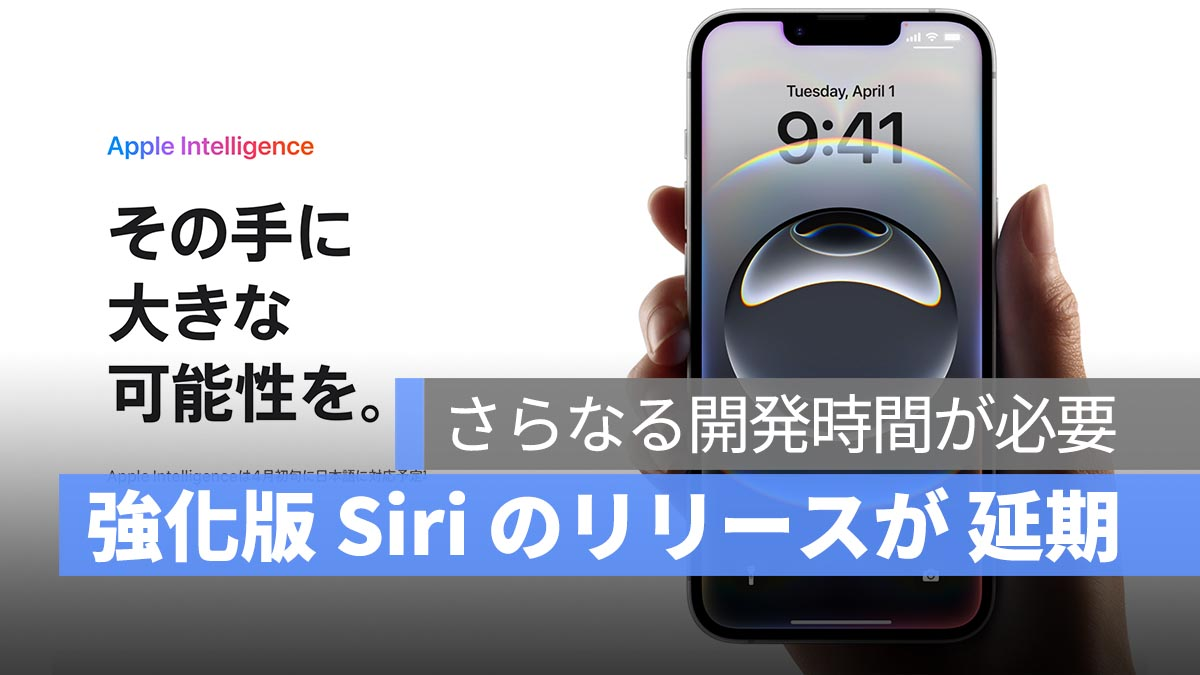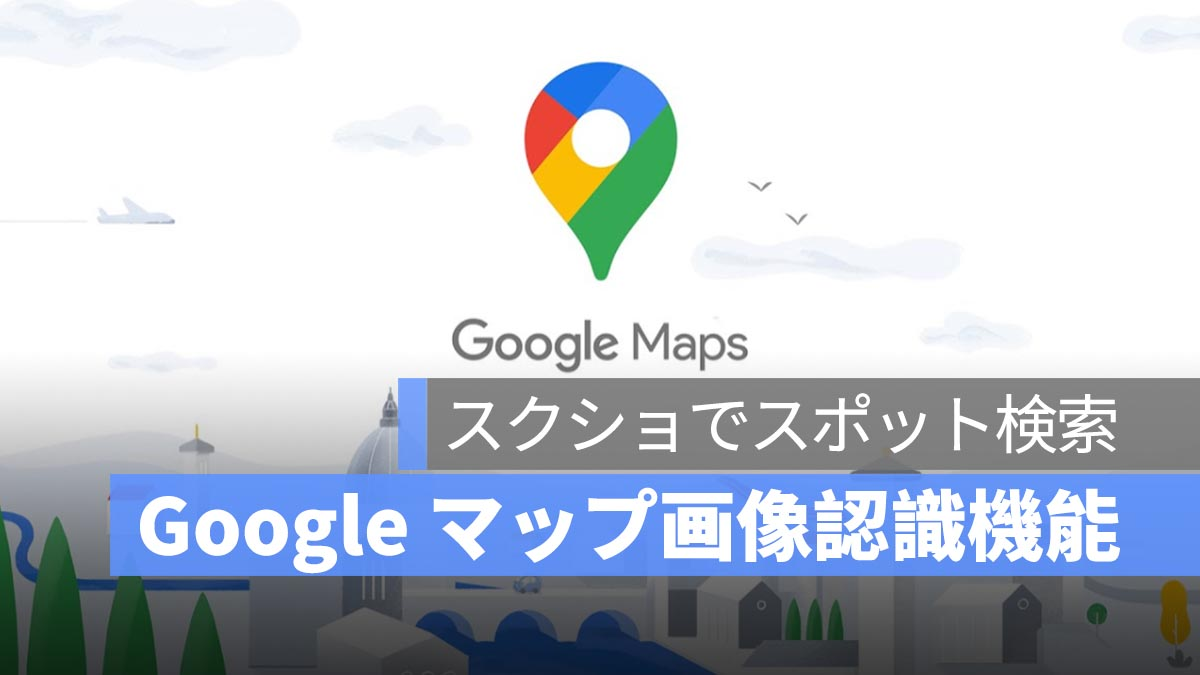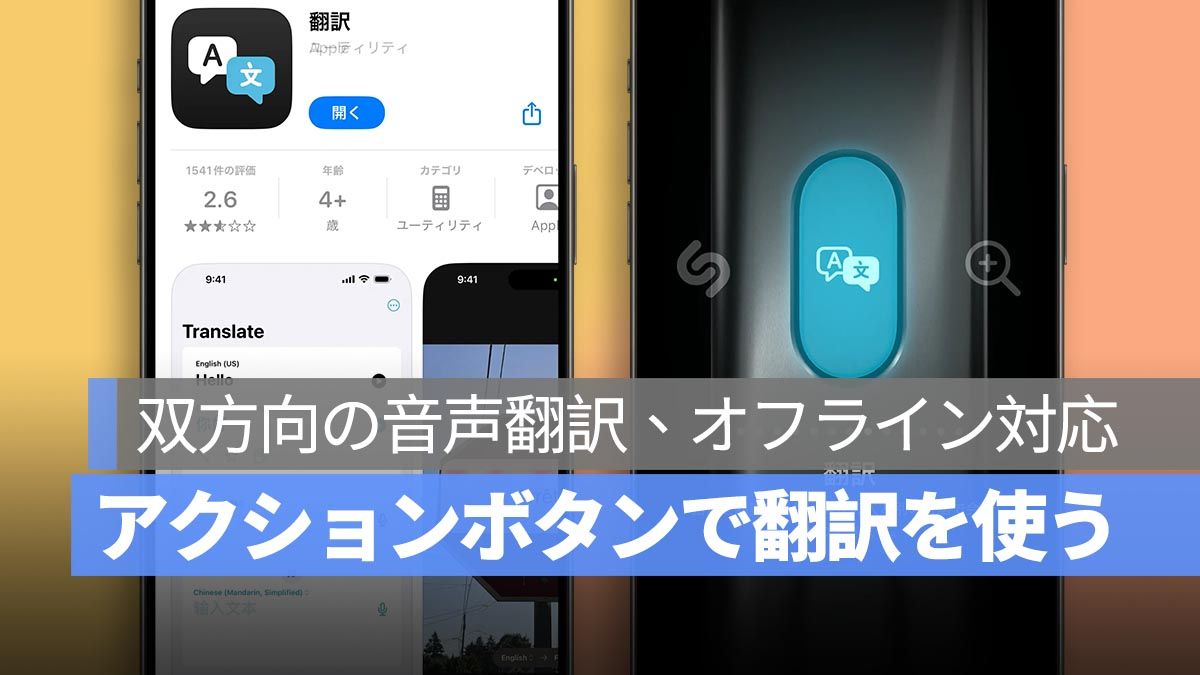
苹果是iOS 17.2更新:“功能已集成到动作按钮中我做到了。设置后,只需按下并按住操作按钮。双向语音实时翻译现在有可能。而且,它可以离线使用方便的功能对于出国旅行至关重要是!
这次,这是iPhone有关如何设置和使用翻译功能的提示我们想向您介绍一下。
如果您想观看更多有趣的内容,请访问Instagram @applealmondjp 请关注我们!
如何设置iPhone操作按钮翻译功能
首先,可以使用此功能只有带有动作按钮的模型是。
兼容模型如下:
- iPhone 15 Pro
- iPhone 16
- iPhone 16 Pro
- iPhone 16e
iOS版本是iOS 17.2 以上一定是。
此外,此功能是苹果正版“翻译”应用要使用此操作,请确保提前从应用商店下载该应用程序。 (请使用下面的链接避免错误地插入另一个应用程序。)
▶︎下载翻译应用
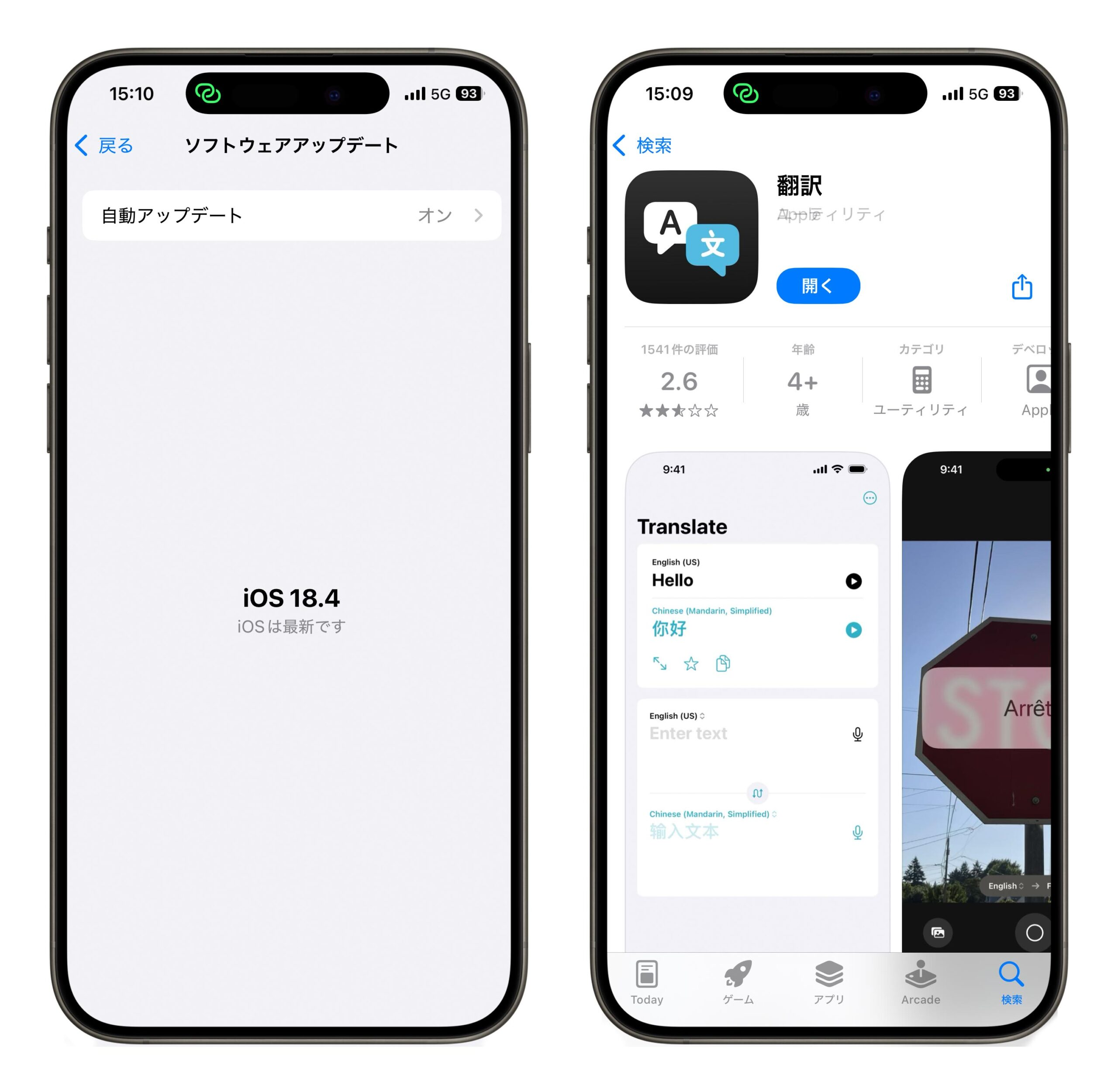
为第一个创业准备
- 打开“翻译”应用并同意使用条款
- 选择要翻译的语言(例如日语和中文)
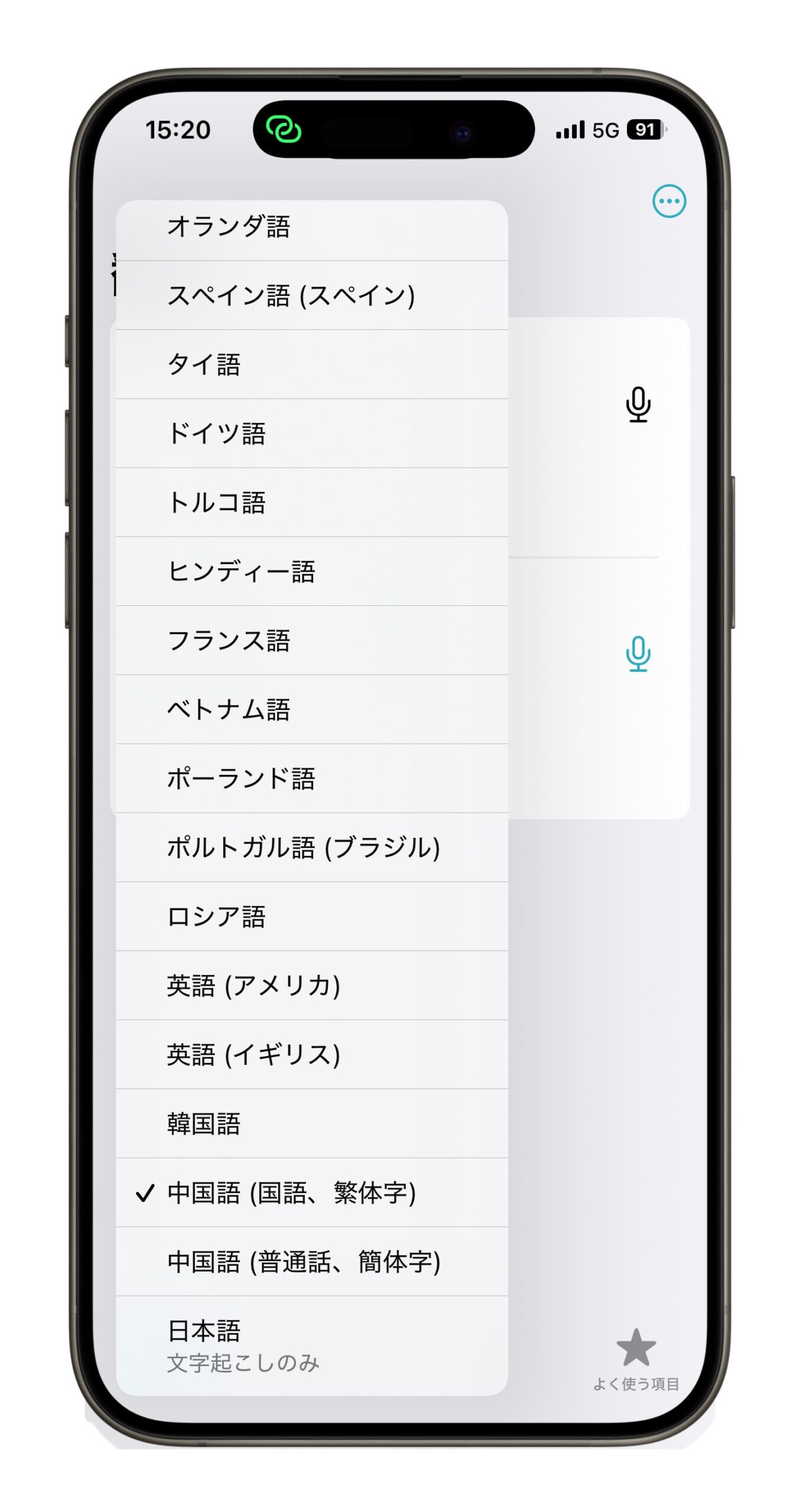
将翻译功能分配给操作按钮
- 转到设置>动作按钮
- 从功能列表中选择“翻译”以完成设置!
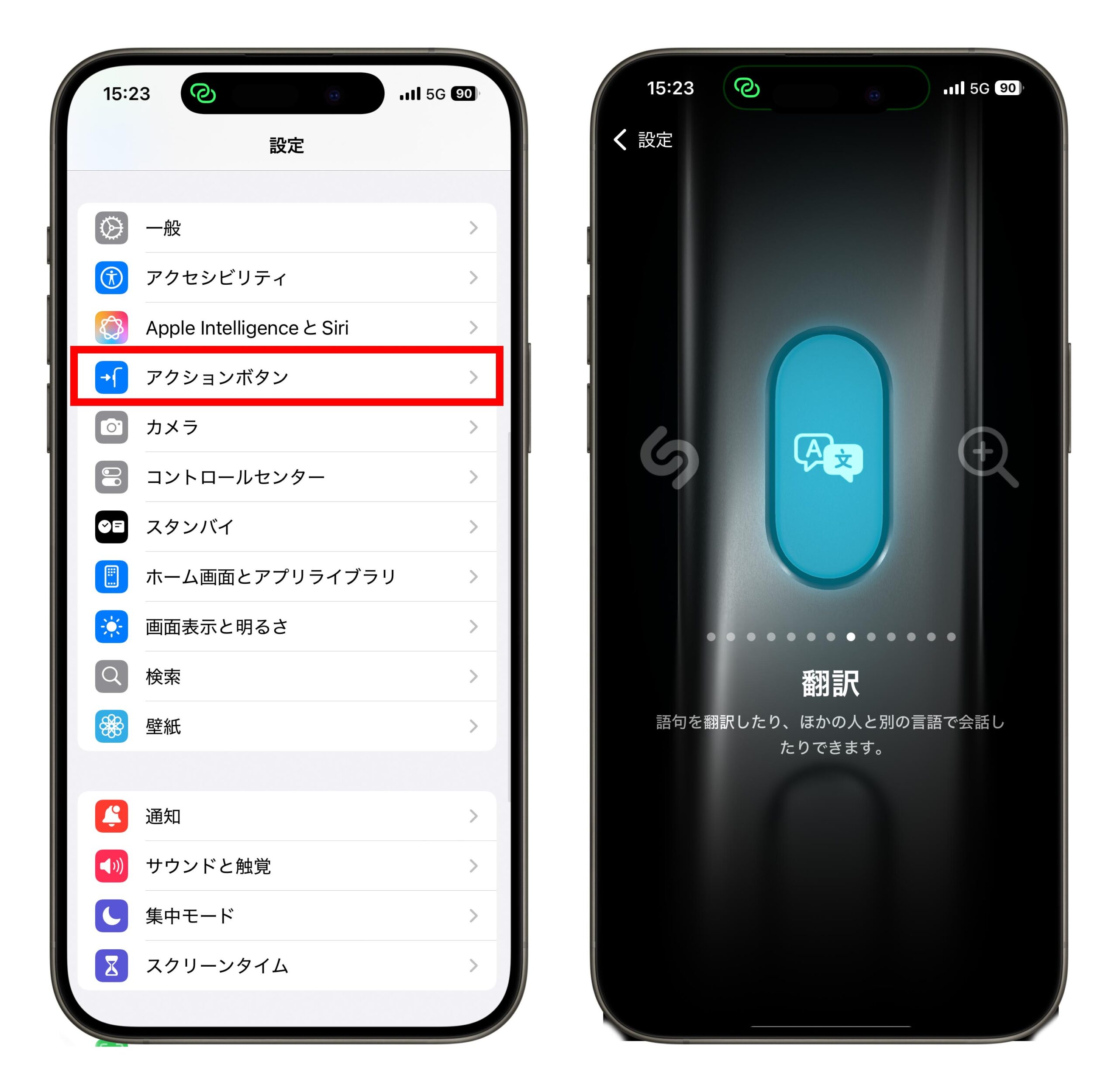
如何使用动作按钮翻译
设置完成后,长按操作按钮让我们尝试一下。
然后动态岛上的实时翻译屏幕将显示。
您所要做的就是说您选择的两种语言之一,而iPhone会自动将其转化为另一种语言。
例如,如果您将其设置在“日语↔︎中文”中:
- 说日语→翻译成中文
- 说中文→翻译成日语
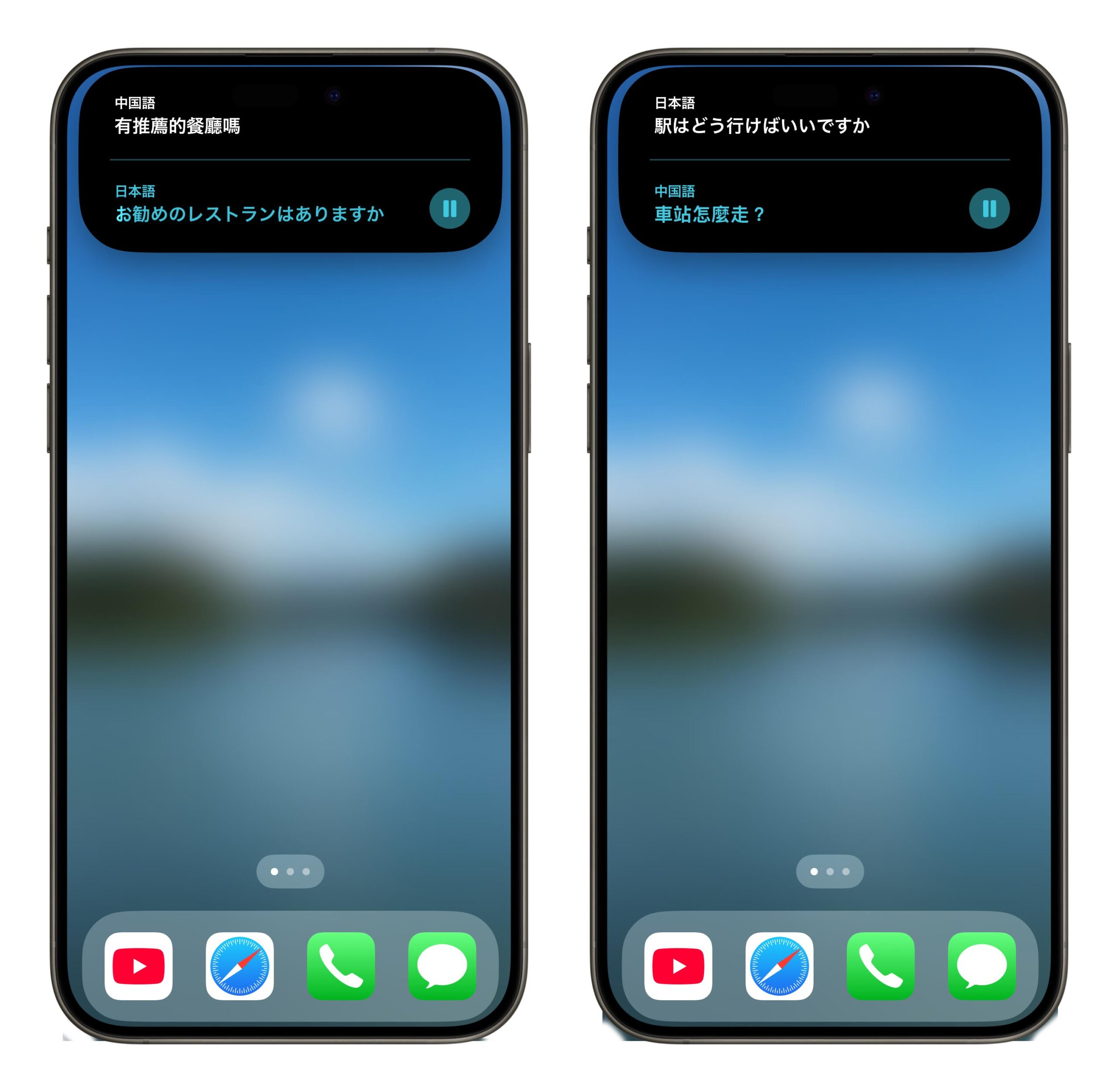
翻译方向将根据iPhone首先识别的哪种语言自动确定。
另外,翻译结果是它不仅出现在屏幕上,而且还大声读出。因此,您可以按照对话使用它。您也可以播放结果或点击屏幕以切换到翻译应用程序本身。
如果要更改语言,请打开翻译应用程序并进行设置。这是使用iPhone的动作按钮翻译功能的基本方法。
也可以离线使用!旅行翻译技术
如果您的互联网环境在海外不稳定,或者您想节省沟通能力,预先下载该语言到翻译应用程序建议这样做。
简单的方法:
- 打开翻译应用程序
- 点击右上角的“ ...(菜单)”
- 选择“下载语言”
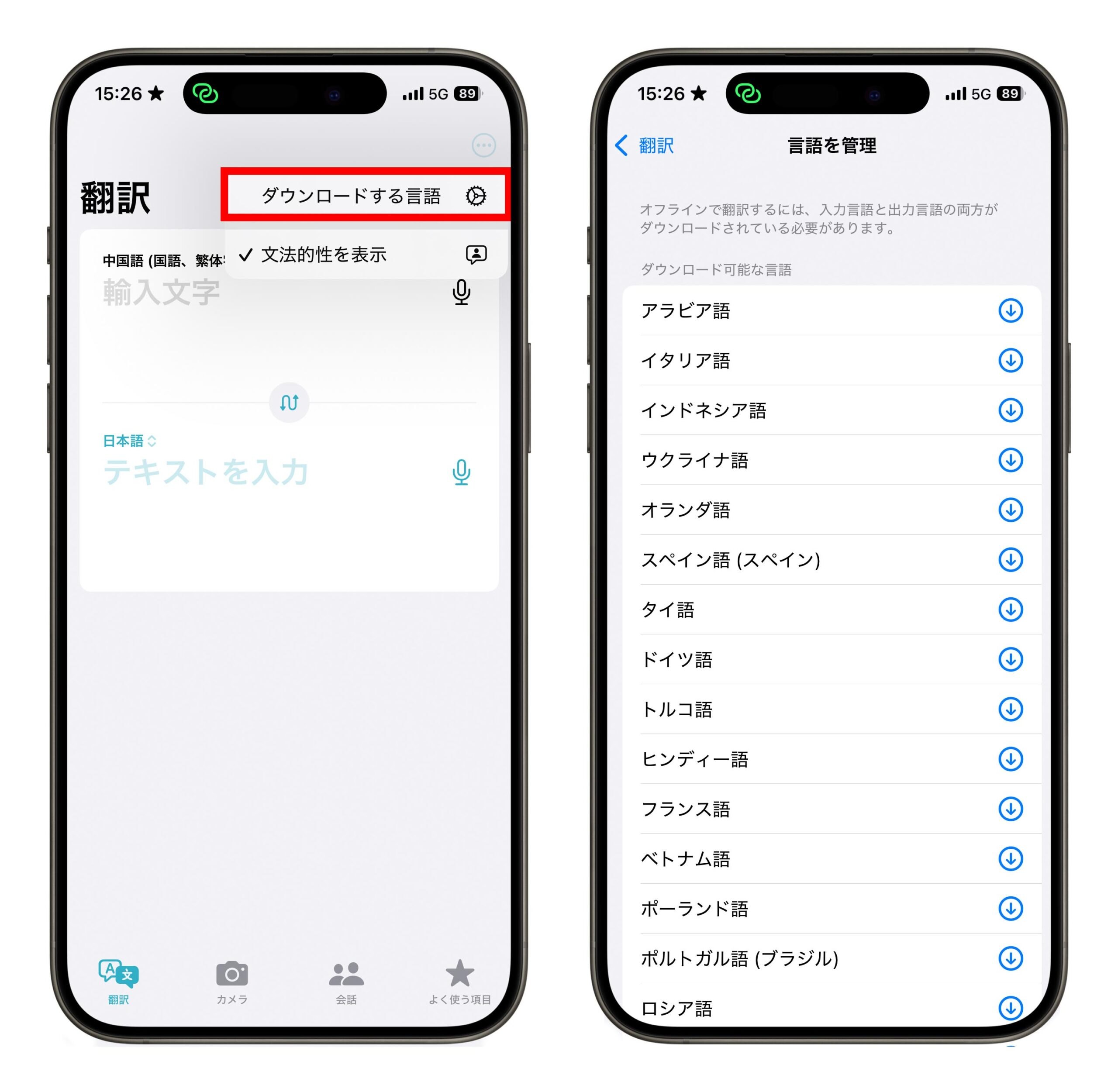
如果您下载源和目的地语言离线翻译可能它将变成
即使在没有互联网的环境中,这将帮助您感到安全!
iPhone操作按钮翻译功能:摘要
作为一种经历,我实际上尝试在海外旅行中使用它,iPhone动作按钮翻译非常快速直观我觉得可以使用它。
苹果的翻译应用程序也很准确。与Google翻译相当的质量含义清楚地传达出来,我能够理解对方的回应而没有任何问题。
这是我绝对会推荐给任何想“超越语言障碍并享受更多旅行”的人的功能。使用iPhone操作按钮聪明地享受对话!
如果您想观看更多有趣的内容,请访问Instagram @applealmondjp 请关注我们!
阅读更多